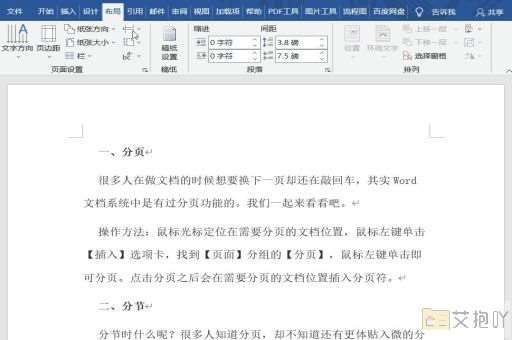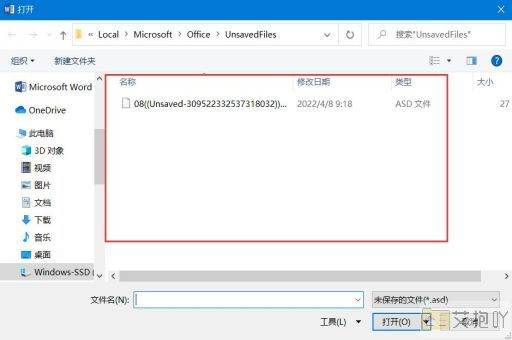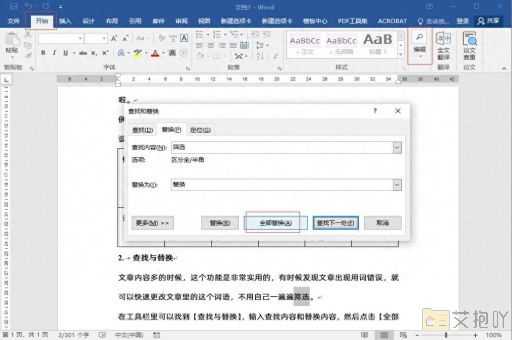怎么删除空白页word中间页快捷键
删除word文档中的空白页可以通过以下步骤实现,但请注意,并没有特定的快捷键可以用于直接删除中间页。
1. 打开您的word文档,找到您想要删除的空白页。
2. 如果空白页上没有任何内容,您可以尝试按backspace或delete键将其删除。有时候,一个不可见的字符(如分页符)可能会导致出现空白页。在按下backspace或delete键时,这些字符也会被删除。
3. 如果上述方法无效,您可以尝试显示所有非打印字符。点击菜单栏上的“开始”选项卡,在“段落”区域中找到并点击“显示/隐藏编辑标记”。这样,所有的分页符、段落标记和其他非打印字符都会显示出来。
4. 在空白页上查找分页符或其他可能导致空白页的符号。选中它们并按delete键删除。
5. 如果空白页位于两个章节之间,可能是因为设置了不同的页面布局或节设置。在这种情况下,您需要检查这两个部分的页面布局和节设置是否相同。如果不同,将它们更改为相同的设置,然后再次尝试删除空白页。
6. 如果以上方法都无法解决问题,您可以尝试复制文档的所有内容到一个新的文档中。创建一个新的word文档,然后将旧文档的内容粘贴到新文档中。在粘贴过程中,一些可能导致空白页的问题可能会被自动修正。
请注意,虽然无法通过快捷键直接删除中间页,但您可以使用键盘快捷键来显示或隐藏编辑标记。在windows系统中,同时按下ctrl+shift+即可显示或隐藏编辑标记。在mac系统中,同时按下cmd+8即可实现同样的功能。

删除word文档中的空白页可能需要尝试多种方法,因为造成空白页的原因可能各不相同。希望以上的介绍能够帮助您解决这个问题。


 上一篇
上一篇